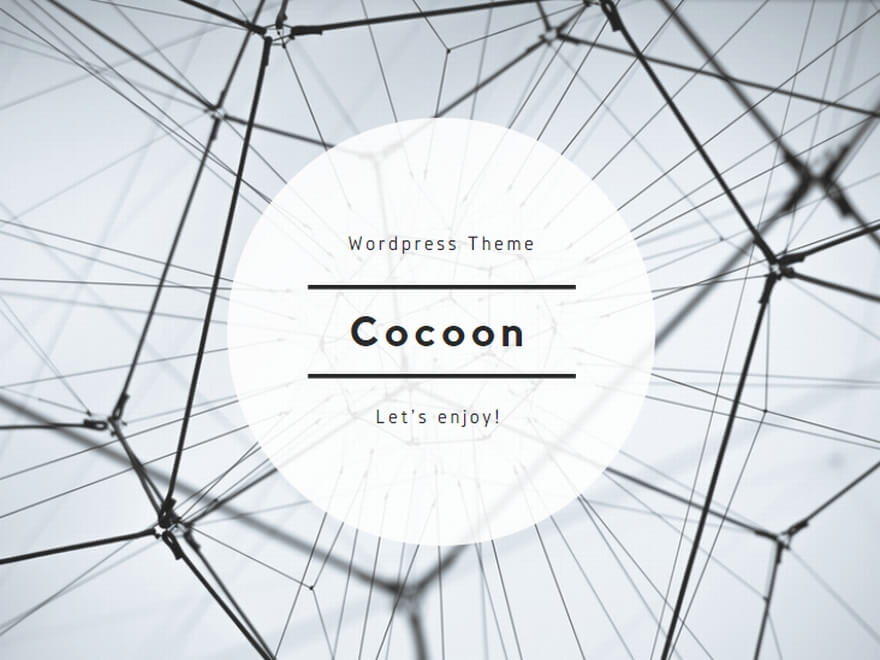こんにちは。
前回の「【ブログ消滅⁉】「WordPress」を上書きしてしまった件② ~復旧への道 Part.1~【人生\(^o^)/オワタ】」の記事の続きです。
これまでの経過を簡単に書くと、以下の通りです。
- 2個目のドメインを取得し、WordPressをインストールしたら、1個目のドメインの当ブログサイトが表示されなくなってしまった。
- まずは自力で復旧しようとネットで調べた方法を試したら、事態はさらに悪化してしまった。
- 「ロリポップ!」に問い合わせたところ、「WordPressが上書きされたこと」、「原因はドメイン設定の際にディレクトリを指定しなかったこと」、そして「復旧できるかもしれない方法」も教えてもらえた。
しかし、その方法は上記2.の事態をさらに悪化させてしまった方法と同じであった。
ということで、「ロリポップ!」のお問い合わせフォームで、再度アドバイスをもらうことに。
【第三段階】「ロリポップ!」に問い合わせ(2回目)
翌日の午前中には返信が来ました。日曜日なのに助かります。
そこには、基本的に1回目の回答と同じような手順で、「wp-config.php」ファイルのコードを「数ヶ所」変更する方法が書いてありました。
1ヶ所書き換えるだけでもメチャクチャ緊張したのに、数ヶ所書き換えるのは嫌だなあ、と思いながらもとにかくやってみることに。とにかく藁にも縋りたかったんです。
以下、その詳細な手順です。私自身の備忘録も兼ねて書きます。
ややこしそうなことをダラダラ書いていますが、「必要な情報を確認」→「情報を元にコードを書き換え」をしただけで、手慣れた人ならトータルの作業時間は10分もかかりません。
データベースの情報を確認
「ロリポップ!」の「ユーザー専用ページ」にログインして、「サーバーの管理・設定」>「データベース」を開く。
表示された2個のデータベースのうち、上の方が1個目のドメインに対応したものであり、「データベース名」「データベースホスト」「ユーザー名」を正確にメモしておく。
「パスワード」を確認するため、右端の「▶ 操作する」をクリックする。

次に出てくる下の画面の「▶ パスワード確認」をクリックすると、「パスワード」が表示されるので正確にメモしておく。

「▶ phpMyAdminを開く」をクリックすると、ログイン画面が出るので、メモしておいた「パスワード」を入力し、「サーバの選択」はメモしておいた「データベースホスト」の名前と合致するものを選択する(「ユーザー名」はそのままでよい)。
「実行」をクリックする。

下のような画面が表示される。
左端のデータベース名の隣の「+」ボタンをクリックすると、同一の「wp○○○○(ワードプレスをインストールした日時を表すと思われる数字)」から始まるたくさんのフォルダが表示される。

「wp○○○○_posts」という名前のフォルダが存在していれば、データが残っているので復旧できる可能性はある。
「wp○○○○」の部分(「データベーステーブルの接頭辞」というらしい)を正確にメモしておく。
「ロリポップ!FTP」で「wp-config.php」ファイルを編集
※「FTP」が何なのか「コンフィグ」が何なのか、私に説明できるだけの知識は全く無いので、とりあえず「こういう流れでこういう操作をしました」と淡々と書きます。
「ロリポップ!」の「ユーザー専用ページ」で「サーバーの管理・設定」>「ロリポップ!FTP」を開く。

「wp-config.php」という名前のファイルをクリックする。
(私のように「公開フォルダ(ディレクトリ)」を空欄にした場合は、このファイルはルートディレクトリに表示されますが、公開フォルダを指定した場合はその名前のフォルダ内に存在します。)

以下の手順でコードの一部を書き換える。
- 下部の「ダウンロード」をクリックして、自身のパソコンにコードのバックアップを取っておく。
- 属性を「600」に変更する。
- 「オーナー」の「書込」にチェックを入れ、下部の「保存する」をクリックする。
これでコードの修正ができるようになる。 - 上書きされた情報のうち、「データベース名」「ユーザー名」「パスワード」「データベースホスト」の4つを、先に確認してメモしておいた1個目のドメインに対応するものに正確に書き換える。(「’」「-」「_」等を削除したりしないよう細心の注意を払うこと。)
- 「$table_prefix」という記述を探し、接頭辞を先にメモした「wp○○○○」に正確に書き換える。
- 「保存する」をクリックする。
- 属性を「400」に変更し、「オーナー」の「書込」のチェックを外して「保存する」をクリックする。
結果
「コードの修正」という慣れない作業でヘロヘロになりながらも、何とか正しい手順でやり遂げ、「これで復旧できたはずだ」という確信みたいなものもあり、ドキドキしながらWordPressの管理画面にログインしてみました。
すると、あの見慣れたログイン画面が現れ、そして、なんとあの見慣れた「管理画面」が現れました‼
消滅の危機から2日後、無事に復旧したのでした‼
(∩´∀`)∩バンジャ──イ!! (∩´∀`)∩バンジャ──イ!!
「まあ、2日もかかったけど、無傷でブログが戻ったことだし、ブログネタもできたし、良かった良かった」と、ブログが本当に無傷か確認するために管理画面の左上の「nukominの雑記帳」をクリックしたところ………
なんと、2個目のドメインの「nukominの日記」の真っ白なブログが表示されたのです‼
あのデフォルトテーマ「Twenty Twenty-Three」の初期設定の‼
何が「Hello world!」だよ‼
管理画面に戻って「投稿一覧」を確認すると、ちゃんと今までに書いたブログ記事が全部残ってて、「表示」を押すと、ちゃんとしたブログが表示されるんですよ。
「固定ページ」も「プラグイン」も「テーマ」も問題無し。
なのに、ブログ「nukominの雑記帳」が表示されなくて、大パニックでした。
ブログタイトルは「nukominの日記」なのに、URLはちゃんと「https://nukomin.jp」なんですよ。
ちゃんとSSL化されてるし。
そのあと、「キャッシュを削除」したり、「バックアッププラグインで復元」を試みたり(これのせいで記事が1個消えたのですが)と、あれこれ思いつくままやりまくったのですが、全く改善されず。
その後、「WordPressフォーラム」に手を出したり、「ロリポップ!」にバックアップデータを要求したりと、手段を選ばず悪あがきしまくることになるのですが、今回はここまでにします。
それでは。